
WordPress ist die am weitesten verbreitete Open-Source-Webblogging- und Content-Management-Software, die in PHP und MySQL geschrieben ist, sogar ITzGeek verwendet WordPress. Hier ist das kleine Tutorial zum Einrichten der WordPress-Installation auf openSUSE 13.2, das ist sehr einfach, als hätte man einen Bären; dauert nicht länger als 5 min.
Voraussetzungen:
WordPress erfordert Apache, PHP und MySQL. Sie können sich ansehen, wie LAMP unter openSUSE 13.2 installiert wird.
Datenbank erstellen:
Melden Sie sich bei MariaDB an.
mysql -u root -p
Erstellen Sie die gewünschte Datenbank für WordPress.
CREATE DATABASE wordpress;
Erstellen Sie einen Benutzer mit Passwort.
CREATE USER 'wpuser'@'localhost' IDENTIFIED BY 'wppassword';
Erteilen Sie dem erstellten Benutzer die Berechtigung zum Zugriff auf die Datenbank.
GRANT ALL PRIVILEGES ON wordpress.* TO 'wpuser'@'localhost';e FLUSH PRIVILEGES;
WordPress konfigurieren:
Laden Sie das neueste WordPress von der offiziellen Website herunter, Sie können den folgenden Befehl im Terminal verwenden.
wget http://wordpress.org/latest.tar.gz
Extrahieren Sie es.
tar -zxvf latest.tar.gz
Verschieben Sie die extrahierten Dateien in das Verzeichnis /srv/www/htdocs.
mv wordpress/* /srv/www/htdocs
Kopieren Sie die Datei wp-sample-config.php und machen Sie sie zur Datei wp-config.php.
cp /srv/www/htdocs/wp-config-sample.php /srv/www/htdocs/wp-config.php
Bearbeiten Sie die Konfigurationsdatei und geben Sie die Datenbankinformationen an.
vi /srv/www/htdocs/wp-config.php
Die Standardeinstellung sieht wie folgt aus.
// ** MySQL-Einstellungen – Diese Informationen erhalten Sie von Ihrem Webhoster ** ///** Der Name der Datenbank für WordPress */
define('DB_NAME', 'database_name_here');
/** MySQL-Datenbank-Benutzername */
define('DB_USER', 'username_here');
/** MySQL-Datenbank-Passwort */
define('DB_PASSWORD', 'password_here');
/** MySQL-Hostname */
define('DB_HOST', 'localhost');
Geänderte Einträge gemäß dem erstellten Benutzer und der Datenbank sehen wie folgt aus.
// ** MySQL-Einstellungen – Diese Informationen erhalten Sie von Ihrem Webhoster ** ///** Der Name der Datenbank für WordPress */
define('DB_NAME', ' WordPress ‘);
/** Benutzername der MySQL-Datenbank */
define(‘DB_USER’, ‘wpuser ‘);
/** Passwort der MySQL-Datenbank */
define(‘DB_PASSWORD’, ‘wppassword ‘);
/** MySQL-Hostname */
define(‘DB_HOST’, ‘localhost ‘);
Machen Sie den Apache-Benutzer zum Eigentümer des WordPress-Verzeichnisses.
chown -R wwwrun /srv/www/htdocs
WordPress installieren:
Öffnen Sie Ihren Browser und besuchen Sie http://Ihre-IP-Adresse/.
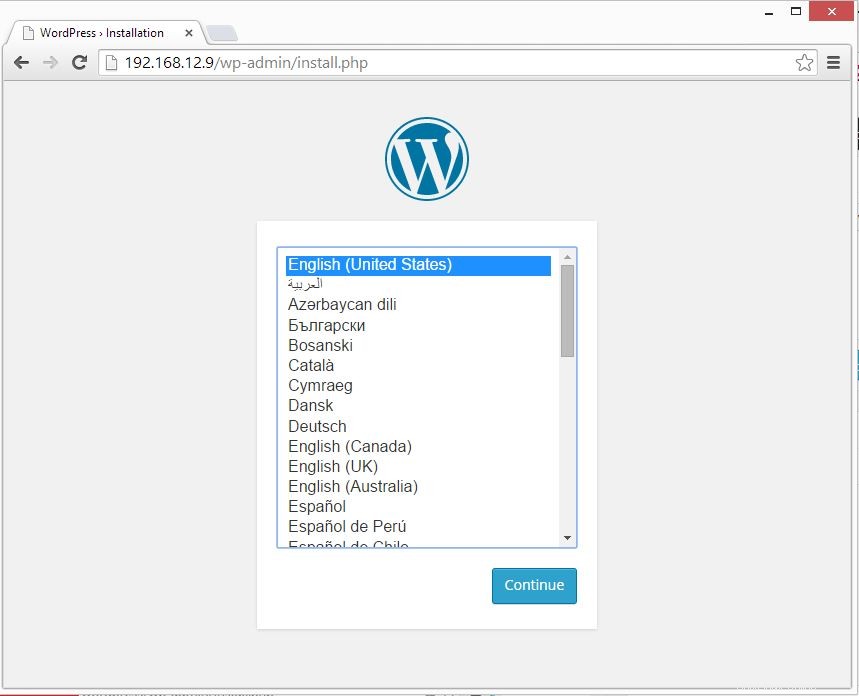
Geben Sie die Site-Informationen ein und klicken Sie auf WordPress installieren. Klicken Sie auf der nächsten Seite auf Weiter. Sie werden aufgefordert, das Passwort einzugeben, um auf den WordPress-Adminbereich zuzugreifen.
Das ist alles!.